วิธีเปิดเว็บไซต์หลายเว็บพร้อมกันในคลิกเดียวด้วยเทคนิคการทำ Shortcut ที่หน้า Desktop เขียนโค้ดกำหนด URL ของเว็บที่ต้องการใน Notepad ไม่ว่าจะใช้เบราว์เซอร์ของค่ายไหนก็ทำได้
ชีวิตประจำวันของคนทำงานหน้าคอมต้องเปิดเว็บไซต์เพื่อค้นหาข้อมูล ส่งอีเมล ฟังเพลง หรือเล่นโซเชียล แค่ป้อน url ของเว็บที่ต้องการเข้าไปในเบราว์เซอร์ บางคนอาจจะบุ๊กมาร์กไว้เลยเพราะเป็นเว็บที่เข้าประจำทุกวัน นอกจากนี้ยังมีเทคนิคสร้างทางลัดไว้ที่หน้า Desktop สำหรับเปิดเว็บไซต์หลายเว็บในคลิกเดียว หน้าเว็บที่ตั้งค่าไว้จะถูกเปิดให้อัตโนมัติพร้อมกันบนเบราว์เซอร์
วิธีเปิดเว็บไซต์หลายเว็บพร้อมกันในคลิกเดียว
ขั้นตอนการทำเราจะใช้ Notepad สร้างไฟล์สกุล .bat เป็นทางลัด (Shortcut) สำหรับเปิดเว็บไซต์ที่ต้องการ โดยเขียนโค้ด start ตามด้วยที่อยู่ URL ของเว็บปลายทาง เป็นอีกหนึ่ง เคล็ดลับการใช้ Notepad ใน Windows 11
เปิดแอป Notepad ในคอมพิวเตอร์หรือโน๊ตบุ๊คที่ใช้ระบบปฏิบัติการ Windows 11 คงมีกันทุกคน จากนั้นใส่โค้ดข้างล่างนี้
@echo off
start https://www.google.com
start https://www.youtube.com
start https://gemini.google.com
start https://goodi3.com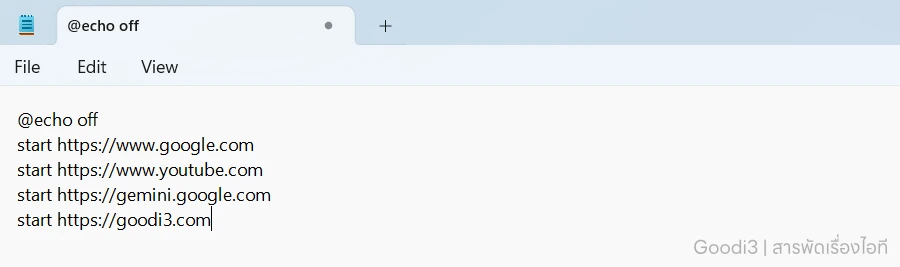
โค้ดข้างต้นจะสั่งให้เปิดเว็บไซต์ทั้ง 4 เว็บพร้อมกันบนเบราว์เซอร์ หากต้องการเพิ่มเว็บก็แค่ขึ้นบรรทัดใหม่ด้วยคำสั่ง start ใส่ลิงก์ (url) ของเว็บปลายทาง
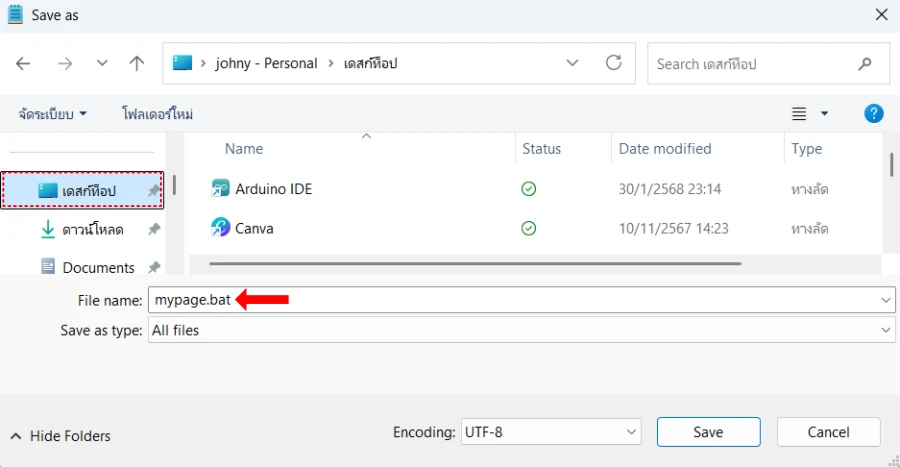
จากนั้นให้ทำการบันทึกตั้งชื่อไฟล์นามสกุล .bat ตัวอย่างเช่น mypage.bat ให้บันทึกไว้ที่หน้าจอ Desktop ไฟล์ที่ได้จะมีหน้าตาเป็นรูปเฟืองสามารถปรับแต่งเปลี่ยนเป็นไอคอนรูปอื่นได้
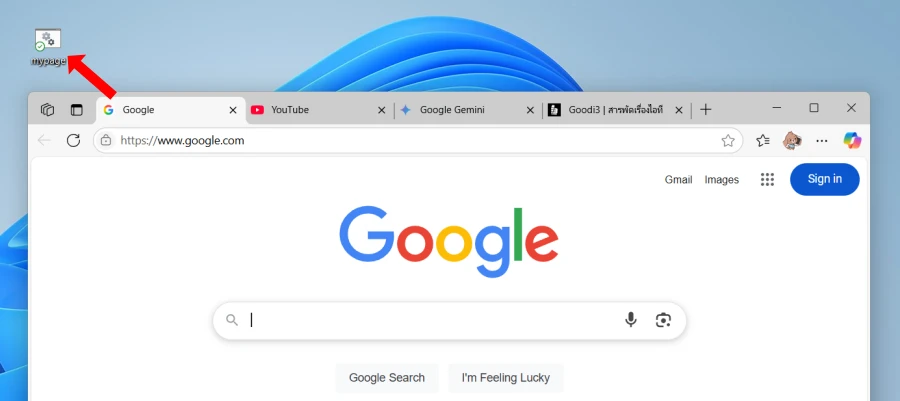
กรณีใช้งานมากกว่า 1 เบราว์เซอร์ก็สามารถเพิ่มโค้ดสั่งเปิดหน้าเว็บในเบราว์เซอร์ที่ใช้งาน ตัวอย่างเช่น สั่งให้เปิดเว็บ Google ใน Edge และ เปิดเว็บ Bing ใน Chrome พร้อมกัน
@echo off
start microsoft-edge: https://www.google.com
start chrome https://www.bing.comเมื่อดับเบิลคลิกที่ไฟล์ mypage.bat หน้าเว็บไซต์ทั้ง 4 เว็บจะถูกเปิดขึ้นมาพร้อมกันผ่าน เบราว์เซอร์เริ่มต้น สามารถกดแท็บดูหน้าเว็บแต่ละหน้าได้ทันที